必剪电脑版中使用标记功能的方法教程
时间:2023-07-21 13:51:28作者:极光下载站人气:308
必剪是一款非常好用的软件,很多小伙伴都在使用,该软件也是B站的官方视频剪辑软件,其中的素材非常丰富,操作非常简单的,因此该软件也广受好评。如果我们需要在电脑版必剪中为视频添加箭头等标记符号,小伙伴们知道具体该如何进行操作吗,其实操作方法是非常简单的,只需要进行几个非常简单的操作步骤就可以了,小伙伴们可以打开自己的软件后一起动手操作起来。如果小伙伴们还没有必剪,可以在文末处下载,方便后续的使用。接下来,小编就来和小伙伴们分享具体的操作步骤了,有需要或者是有兴趣了解的小伙伴们快来和小编一起往下看看吧!
操作步骤
第一步:双击打开必剪,在首页点击“开始创作”,或者双击保的草稿继续进行编辑;
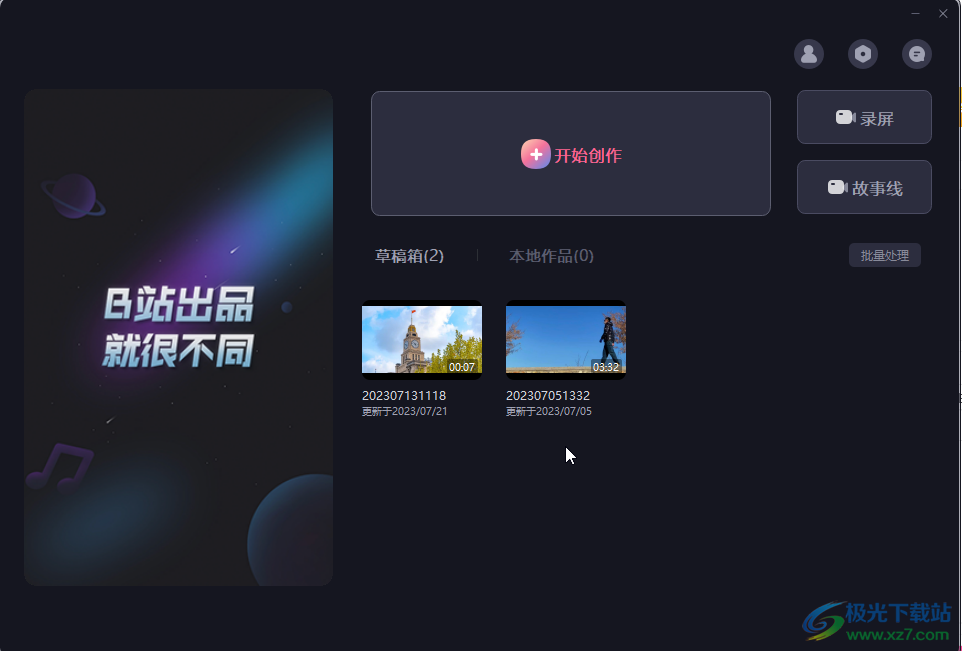
第二步:进入主页后,可以在“本地素材”导入素材,也可以在“素材库”中下载素材,然后将其拖动到时间轴;
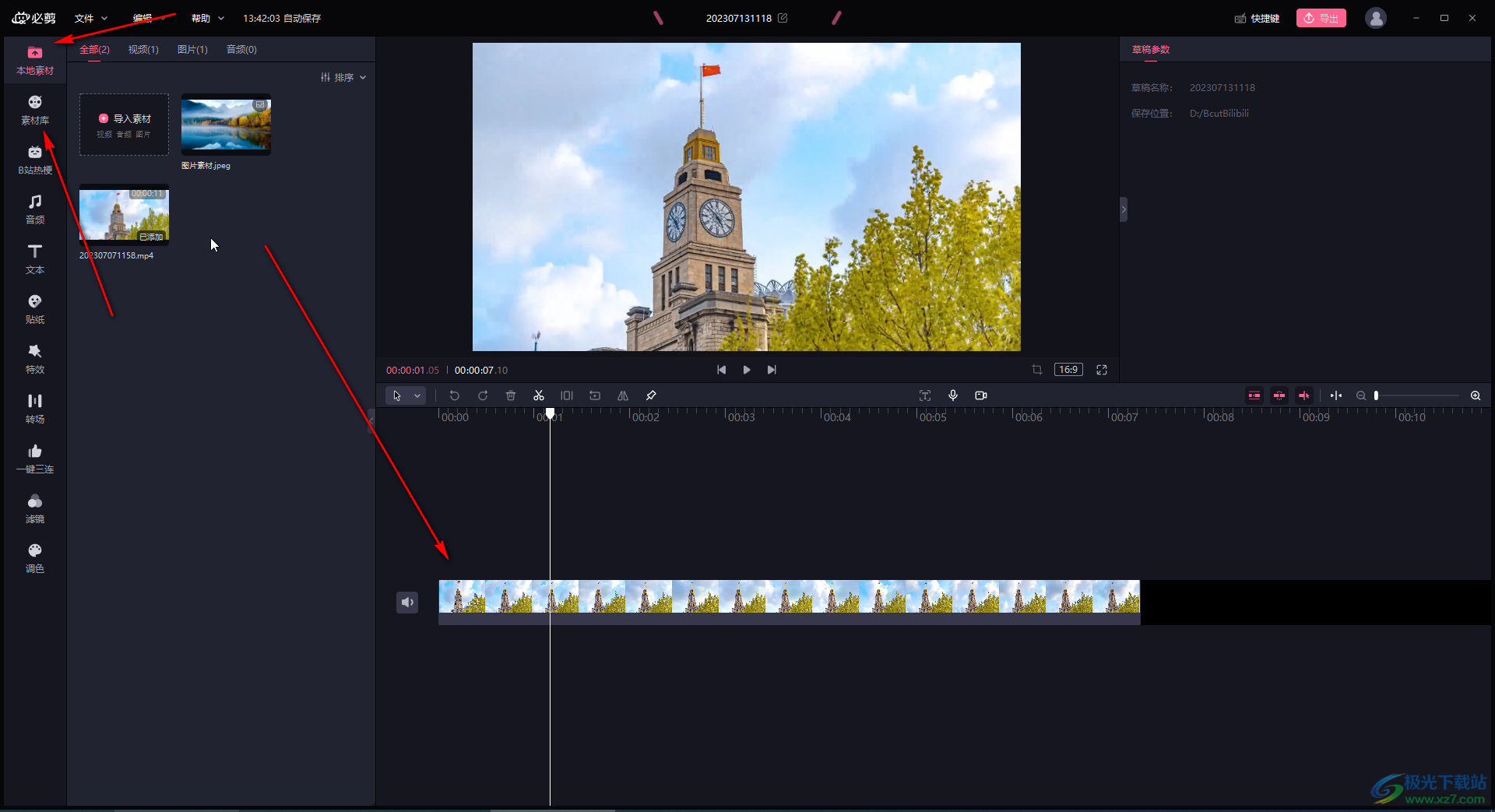
第三步:在界面左侧点击切换到“贴纸”栏,可以看到有很多贴纸素材,点击下载后可以看到预览效果;
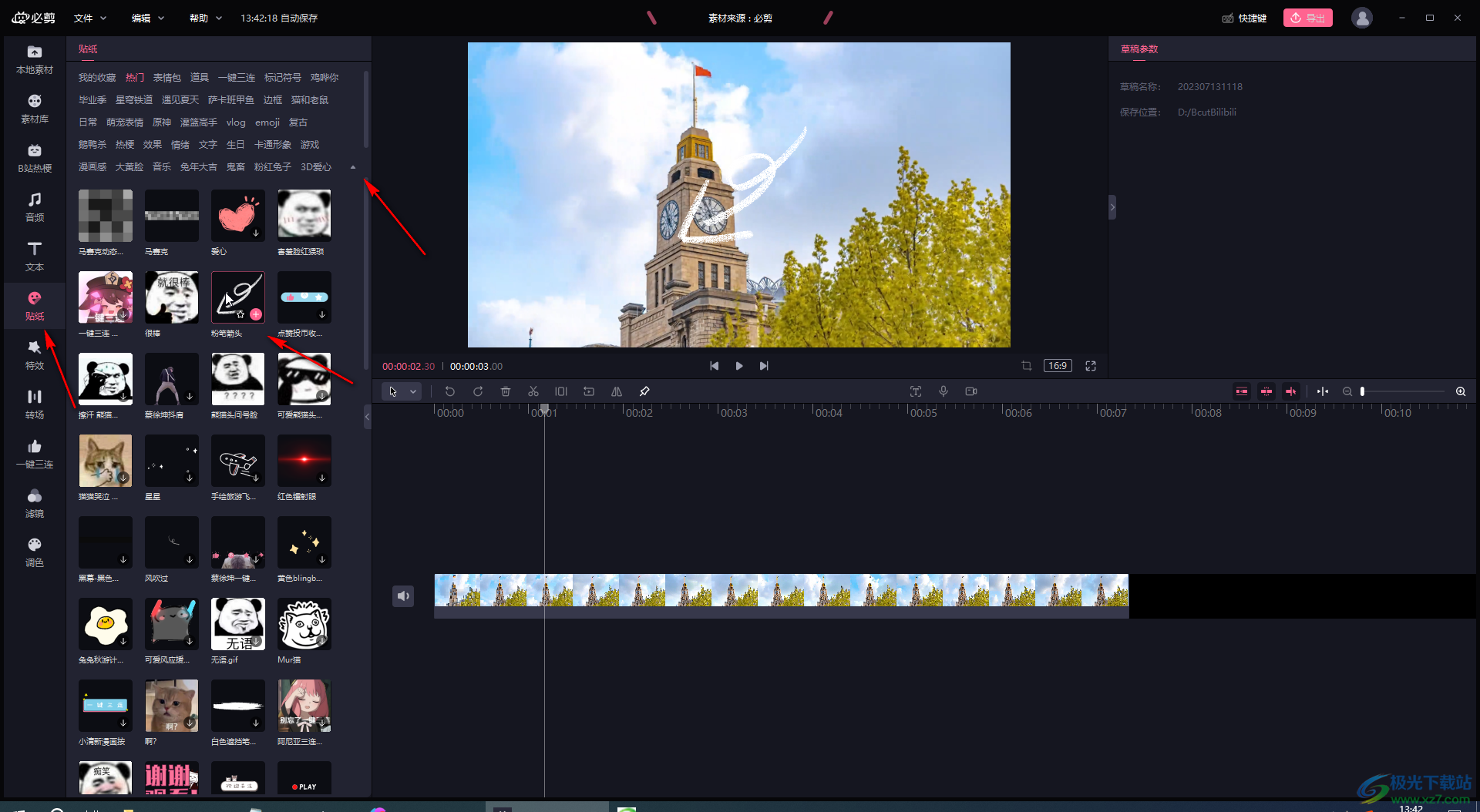
第四步:展开不同的分类后,点击“标记符号”,然后点击下载喜欢的标记符号;
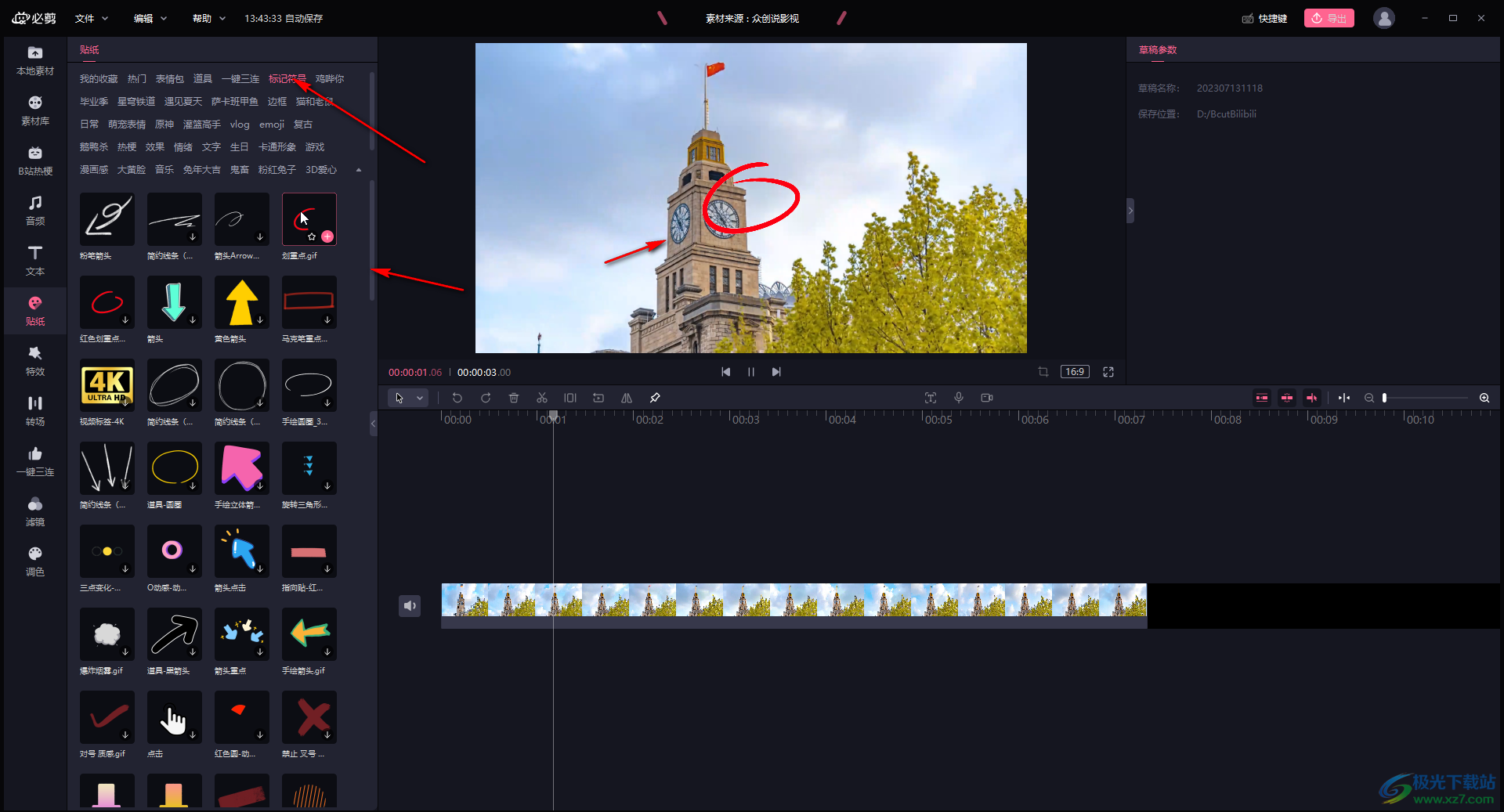
第五步:下载后拖动到时间轴中,拖动两端可以调整贴纸显示的时长,可以同时添加多个贴纸,点击选中后可以适当调整贴纸素材的大小和旋转效果。
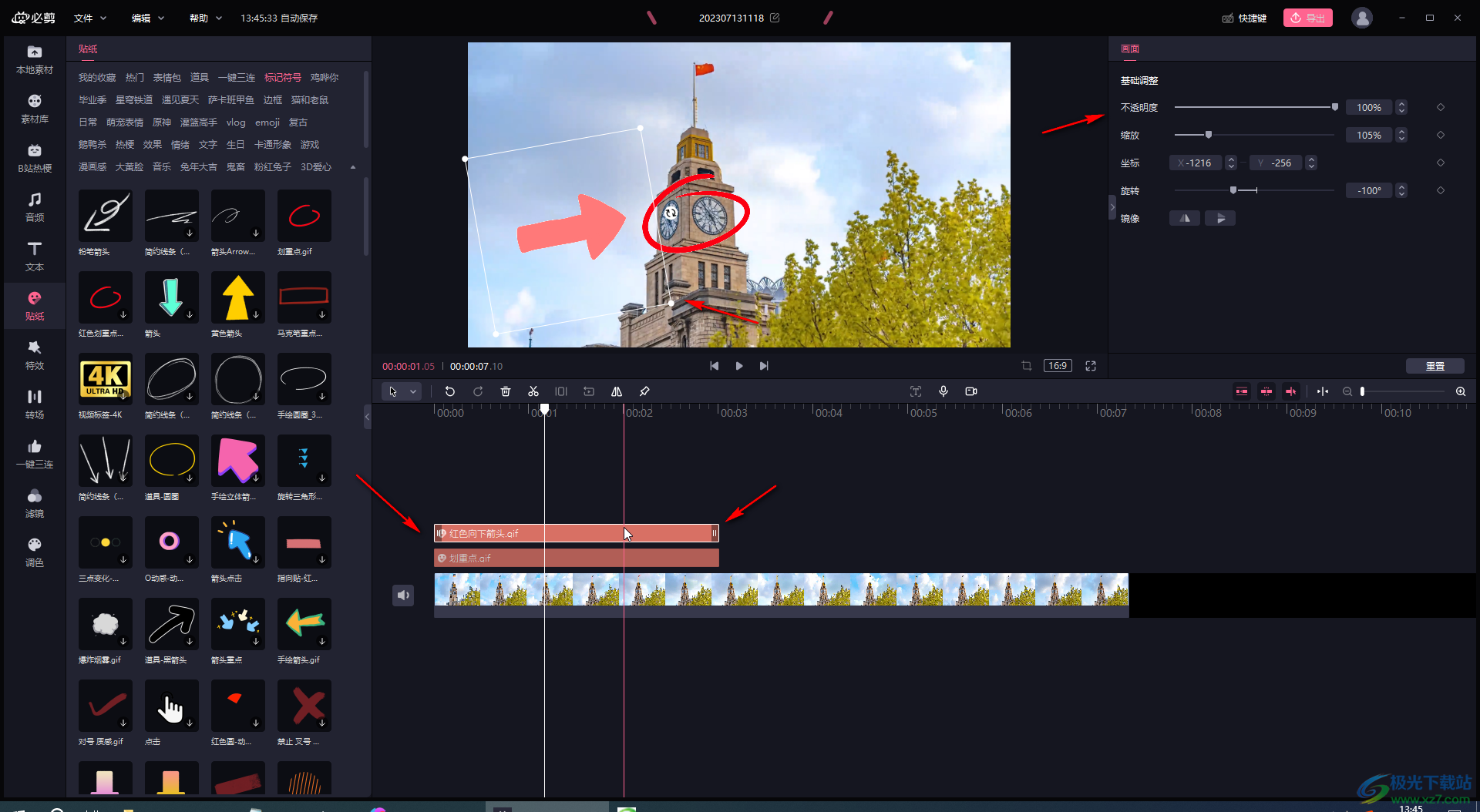
以上就是电脑版必剪在视频中添加箭头等标记符号的方法教程的全部内容了。上面的添加步骤操作起来都是非常简单的,小伙伴们可以打开自己的软件后一起动手操作起来。
相关推荐
相关下载
热门阅览
- 1百度网盘分享密码暴力破解方法,怎么破解百度网盘加密链接
- 2keyshot6破解安装步骤-keyshot6破解安装教程
- 3apktool手机版使用教程-apktool使用方法
- 4mac版steam怎么设置中文 steam mac版设置中文教程
- 5抖音推荐怎么设置页面?抖音推荐界面重新设置教程
- 6电脑怎么开启VT 如何开启VT的详细教程!
- 7掌上英雄联盟怎么注销账号?掌上英雄联盟怎么退出登录
- 8rar文件怎么打开?如何打开rar格式文件
- 9掌上wegame怎么查别人战绩?掌上wegame怎么看别人英雄联盟战绩
- 10qq邮箱格式怎么写?qq邮箱格式是什么样的以及注册英文邮箱的方法
- 11怎么安装会声会影x7?会声会影x7安装教程
- 12Word文档中轻松实现两行对齐?word文档两行文字怎么对齐?

网友评论